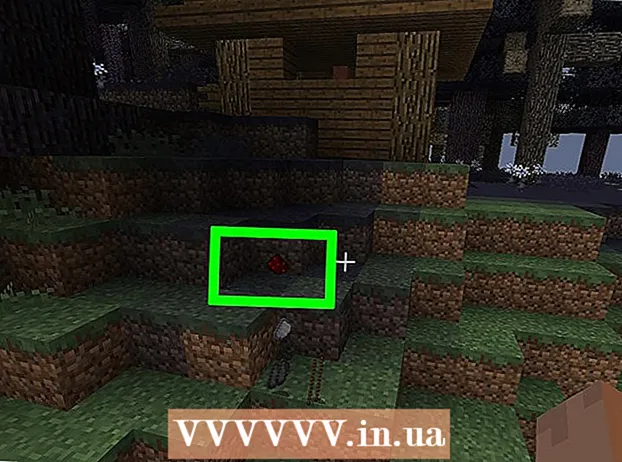Muallif:
Alice Brown
Yaratilish Sanasi:
27 Mayl 2021
Yangilanish Sanasi:
23 Iyun 2024

Tarkib
Twitter biznes uchun ham, oddiy foydalanuvchilar uchun ham foydali vositadir. An'anaviy blogdan farqli o'laroq, Twitter sizga 140 ta belgigacha "tvitlar" deb nomlangan xabarlarni yuborish imkonini beradi. 300 million Twitter foydalanuvchilari ko'pchiligi Twitterdan xabarlarni smartfon va kompyuterlardan yuborishadi. Agar siz Twitter -ni blog yoki veb -sayt ma'lumotlarini yangilash usuli sifatida ishlatmoqchi bo'lsangiz, buni qilishning oson yo'li bor. Ko'p saytlarda Twitter funksiyasi o'rnatilgan bo'lsa -da, Twitter.com saytingizning HTML -kodiga ko'miladigan Twitter ikonkasini ham yaratdi. Ushbu maqola sizga Twitter -ni veb -saytingizga yoki blogingizga qanday qo'shishni ko'rsatib beradi.
Qadamlar
 1 Agar siz saytingiz qanday ishlashini bilmasangiz, veb -dasturchi yoki dasturchidan yordam so'rang. Ko'p hollarda, veb -saytingizda yoki blogingizda Twitter blokini to'g'ri joylashtirish uchun siz HTML -ni bilishingiz kerak bo'ladi.
1 Agar siz saytingiz qanday ishlashini bilmasangiz, veb -dasturchi yoki dasturchidan yordam so'rang. Ko'p hollarda, veb -saytingizda yoki blogingizda Twitter blokini to'g'ri joylashtirish uchun siz HTML -ni bilishingiz kerak bo'ladi.  2 Saytingiz yoki blogingizning boshqaruv paneliga kiring. O'zingizning shaxsiy Twitter nishoningizni yaratishdan oldin, saytingiz shablonida Twitter xususiyati mavjudligini tekshiring. WordPress kabi ko'plab veb -saytlarda bunday imkoniyat mavjud va ularni boshqaruv panelida topish mumkin.
2 Saytingiz yoki blogingizning boshqaruv paneliga kiring. O'zingizning shaxsiy Twitter nishoningizni yaratishdan oldin, saytingiz shablonida Twitter xususiyati mavjudligini tekshiring. WordPress kabi ko'plab veb -saytlarda bunday imkoniyat mavjud va ularni boshqaruv panelida topish mumkin. - Agar siz WordPress platformasidan foydalanayotgan bo'lsangiz, boshqaruv paneliga kiring va "Ko'rish" yorlig'iga o'ting. "Vidjetlar" tugmasini bosing. Twitter yorlig'ini saytning Twitter belgisini ko'rsatmoqchi bo'lgan qismiga torting. Bu odatda sahifaning yuqori o'ng tomonida. Twitter sahifangiz manzilini kiriting, saytingizda paydo bo'ladigan tvitlarning sarlavhasi va sonini tanlang.
 3 Yangi brauzer oynasini oching, Twitter.com saytiga o'ting va profilingizga kiring. Agar sizning saytingizda Twitter -ni avtomatik ravishda qo'shish imkoniyati bo'lmasa, siz buni Twitter belgisi variantlaridan birini tanlash orqali qilishingiz mumkin.
3 Yangi brauzer oynasini oching, Twitter.com saytiga o'ting va profilingizga kiring. Agar sizning saytingizda Twitter -ni avtomatik ravishda qo'shish imkoniyati bo'lmasa, siz buni Twitter belgisi variantlaridan birini tanlash orqali qilishingiz mumkin.  4 Ekranning chap yoki o'ng tomonidagi Twitter qutisiga qarang. Resurslarni bosing. Sizni tugmalar, vidjetlar, logotiplar va boshqalar deb nomlangan sahifaga olib borishadi.
4 Ekranning chap yoki o'ng tomonidagi Twitter qutisiga qarang. Resurslarni bosing. Sizni tugmalar, vidjetlar, logotiplar va boshqalar deb nomlangan sahifaga olib borishadi.  5 "Vidjetlar" tugmasini bosing. Keyin "Mening saytim" ni bosing. O'zingizning veb -saytingizga qo'yishingiz mumkin bo'lgan Twitter yorliqlarining qisqacha tavsifini o'qing, keyin Profil, Qidirish, Sevimlilar yoki Ro'yxat tugmachasini bosing.
5 "Vidjetlar" tugmasini bosing. Keyin "Mening saytim" ni bosing. O'zingizning veb -saytingizga qo'yishingiz mumkin bo'lgan Twitter yorliqlarining qisqacha tavsifini o'qing, keyin Profil, Qidirish, Sevimlilar yoki Ro'yxat tugmachasini bosing. - Ko'p odamlar profil vidjetlaridan foydalanishni afzal ko'rishadi. Bu sizning izdoshlaringizning tvitlarini emas, faqat sizning tvitlaringizni joylashtiradi.Bu sizga saytga tashrif buyuruvchilar ko'radigan narsalarni maksimal nazorat qilish imkonini beradi.
 6 "Profil vidjetlarini sozlash" yorlig'ining barcha variantlarini bosing. Siz foydalanuvchi nomini, tvitlar sonini, Twitter tagingizning rangini, o'lchamini va boshqalarni tanlashingiz mumkin. Siz kiritgan har bir o'zgarish Twitter yorliqlarining HTML kodida aks etadi.
6 "Profil vidjetlarini sozlash" yorlig'ining barcha variantlarini bosing. Siz foydalanuvchi nomini, tvitlar sonini, Twitter tagingizning rangini, o'lchamini va boshqalarni tanlashingiz mumkin. Siz kiritgan har bir o'zgarish Twitter yorliqlarining HTML kodida aks etadi. - Siz ekranning o'ng tomonida Twitter -dagi yorliq qanday ko'rinishini ko'rishingiz mumkin. Veb -sayt dizayni asosida yorliq ranglari va o'lchamlarini tanlang.
 7 Test yoki Finish tugmasini bosing va Kodni oling. Kod yaratilgach, uni nusxalash. Har bir belgini yozib olganingizga ishonch hosil qiling, aks holda Twitter -dagi yorliq ishlamasligi mumkin.
7 Test yoki Finish tugmasini bosing va Kodni oling. Kod yaratilgach, uni nusxalash. Har bir belgini yozib olganingizga ishonch hosil qiling, aks holda Twitter -dagi yorliq ishlamasligi mumkin.  8 Blogingiz yoki saytingizning boshqaruv paneliga qayting. Twitter -da yorliq paydo bo'lishini xohlagan saytingizni tanlang. HTML -kodni saytning kerakli joyiga joylashtiring.
8 Blogingiz yoki saytingizning boshqaruv paneliga qayting. Twitter -da yorliq paydo bo'lishini xohlagan saytingizni tanlang. HTML -kodni saytning kerakli joyiga joylashtiring. - Agar sizning saytingizni boshqarish oson bo'lsa, unda admin sahifasida oddiy muharrir bo'lishi kerak. HTML kod yorlig'ini yoki bo'limini toping. Ushbu bo'limda Twitter yorlig'i uchun HTML kodini joylashtiring.
 9 Saytdagi o'zgarishlarni saqlang. Agar siz kelajakda Twitter yorlig'iga o'zgartirishlar kiritmoqchi bo'lsangiz, yorliq uchun yangi HTML yaratish uchun Twitter sahifasiga qaytishingiz va xuddi shu jarayonni takrorlashingiz kerak bo'ladi.
9 Saytdagi o'zgarishlarni saqlang. Agar siz kelajakda Twitter yorlig'iga o'zgartirishlar kiritmoqchi bo'lsangiz, yorliq uchun yangi HTML yaratish uchun Twitter sahifasiga qaytishingiz va xuddi shu jarayonni takrorlashingiz kerak bo'ladi.
Sizga nima kerak
- Veb -dasturchi / IT mutaxassisi
- Veb -brauzer
- Twitter hisob qaydnomasi
- Veb -sayt yoki blogning boshqaruv paneliga kirish